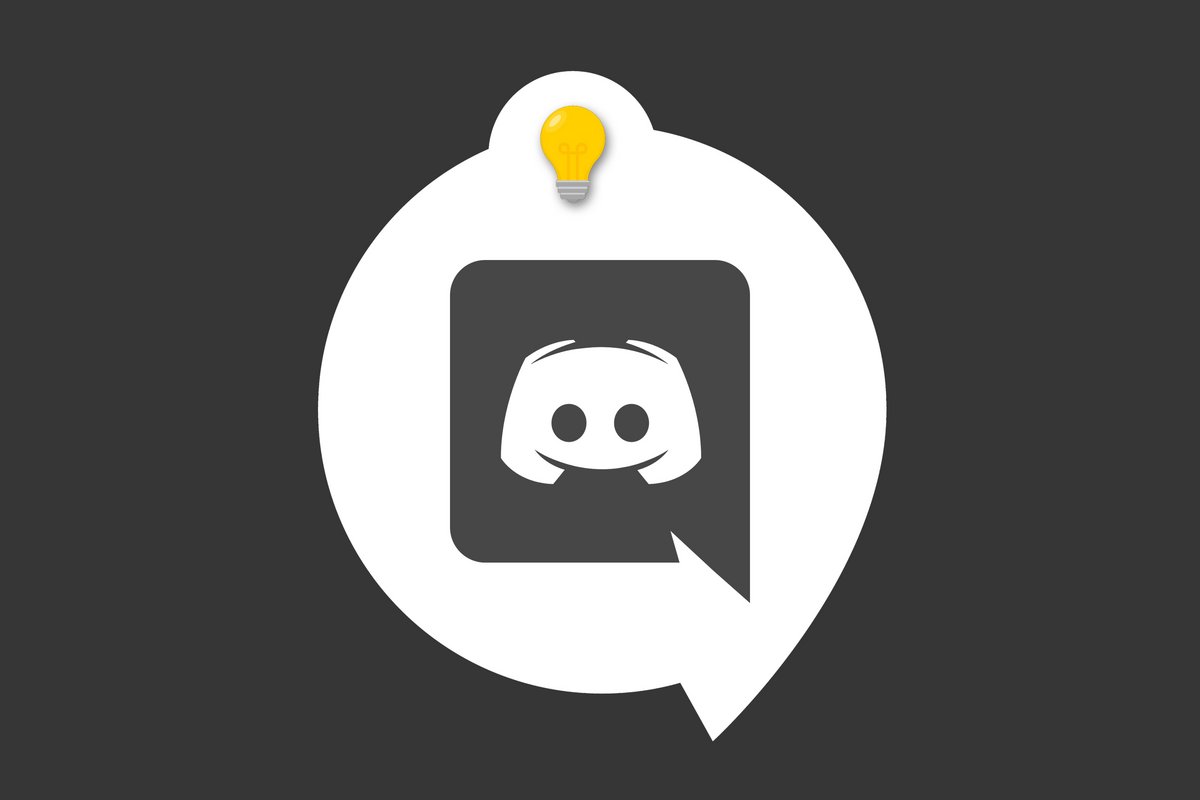
L'authentification à deux facteurs est un système primordial dans le cadre de la sécurisation des comptes sur internet. Afin de protéger au mieux ses utilisateurs, Discord propose cette option qui vous permet de valider votre connexion via une application d'authentification tierce. Ainsi le mot de passe d'un utilisateur ne sera plus suffisant pour se connecter à son compte. Ce tutoriel vous explique simplement comment activer cette option sur votre compte Discord. Attention il vous faudra obligatoirement utiliser une application d'authentification.
Activer l'authentification à deux facteurs
1. Dans un premier temps il faut se rendre dans les options Discord. Pour cela, cliquez sur la petite roue se trouvant en bas à gauche sur la page d'accueil de l'application.
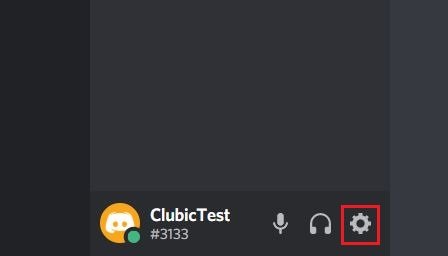
2. Vous arrivez directement dans l'onglet de paramètre du compte. Dans la partie "Mot de passe et authentification", cliquez sur l'option "Activer l'authentification à deux facteurs" :
3. Une boîte de dialogue apparaît et vous demande d'entrer votre mot de passe. Une fois cela fait, cliquez sur "Continuer" :
Configurer l'authentification à deux facteurs
4. Pour utiliser l'option il vous faudra utiliser une de ces deux applications d'authentification : Google Authenticator ou Authy. Avec l'application choisie, scanner le QR code ou entrer la clé générée depuis la fenêtre sur Discord dans le cadre 1. Une fois le code généré sur votre application, entrez-le dans le cadre 2 et cliquez sur "Activer".
5. Il est ensuite recommandé d'ajouter un numéro de téléphone ou de télécharger les codes de sauvegarde liés à votre compte dans le cas ou vous n'auriez plus accès à votre application d'authentification. Choisir la méthode que vous préférez en cliquant sur le bouton correspondant.
Si vous avez choisi l'authentification par SMS
1. Pour continuer la configuration il vous suffit d'ajouter votre numéro de téléphone avec le code pays correspondant puis de cliquer sur "Envoyer".
2. Après quelques secondes vous devriez avoir reçu un code par SMS. Entrez le dans la fenêtre de configuration comme suit :
3. Pour valider vos changements (ajout du numéro de téléphone et mise en place de l'authentification à deux facteurs), il vous faudra entrer votre mot de passe deux fois et la configuration sera terminée !
Si vous avez choisi de télécharger les codes de sauvegarde
1. Après avoir cliqué sur l'option correspondante il vous faut enregistrer un fichier texte contenant 10 codes en clair sur votre ordinateur. Gardez ces codes précieusement s'il s'agit de votre seule option de récupération. A savoir que ces codes sont également présents dans vos paramètres Discord, sous le bouton d'activation de l'authentification à deux facteurs.
Vous avez réussi à activer l'authentification à deux facteurs sur votre compte Discord ! Si vous souhaitez désactiver cette option, nous avons également un tutoriel que vous pouvez retrouver ici.
- Chat vocal, visuel et écrit
- Un outil employé à la fois pour les loisirs et le travail
- L’option la plus populaire
